iOS 기기에서 WebM의 강력한 기능 활용하기
ios 기기에서 WebM의 힘 활용하기에서는 Apple 기기에서 동영상 호환성에 대한 획기적인 접근 방식을 소개합니다. 효율적인 압축과 오픈 소스 특성으로 인해 WebM이 주목받고 있지만, iOS 사용자는 오랫동안 그 이점을 충분히 활용하지 못했습니다.
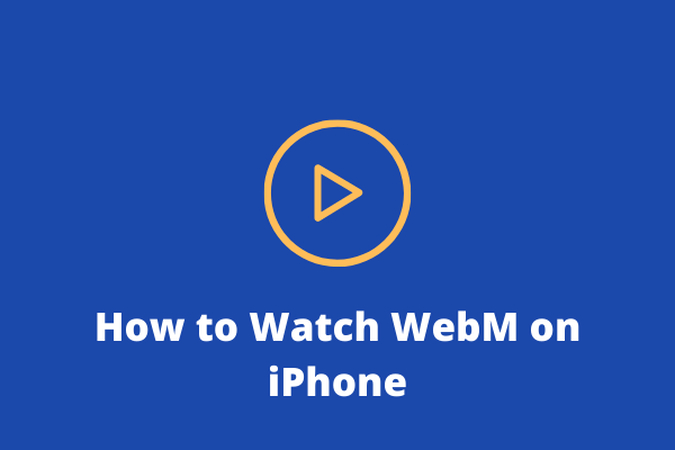
이 소개에서는 iOS WebM 환경을 원활하게 통합하여 사용자가 아이폰과 아이패드에서 고품질의 대역폭 효율적인 비디오 콘텐츠를 즐길 수 있도록 하는 방법을 살펴봅니다.
iOS 사용자는 WebM의 강력한 기능을 활용하여 향상된 멀티미디어 경험부터 최적화된 스트리밍 기능까지 새로운 가능성의 영역을 열어 디바이스에서 디지털 콘텐츠를 활용하는 방식을 혁신할 수 있습니다.
1부. WebM 비디오 파일이란?
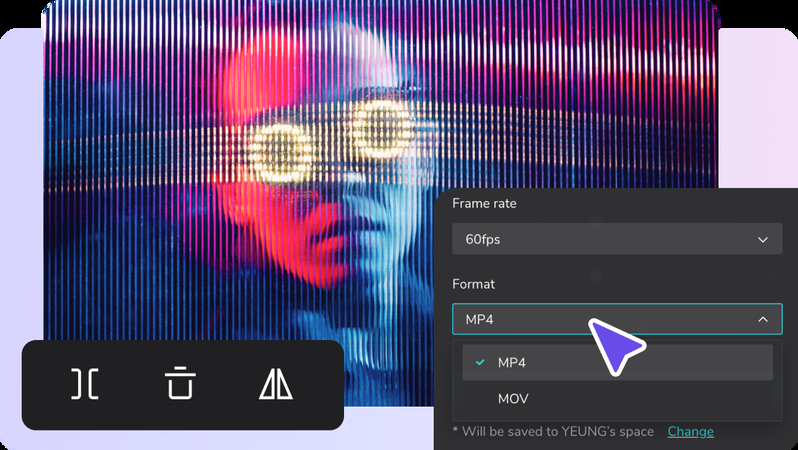
WebM 이해하기:
WebM은 주로 웹 브라우저 iOS용으로 설계된 로열티가 없는 개방형 멀티미디어 컨테이너 포맷입니다. Google에서 개발하여 크롬 ios webm과 호환되는 이 형식은 VP8 또는 VP9 비디오 코덱과 Vorbis 또는 Opus 오디오 코덱을 통합합니다. 이 조합은 높은 화질과 오디오 품질을 유지하면서 효율적인 압축을 보장합니다. 재생 품질 저하 없이 더 작은 파일 크기를 제공할 수 있어 스트리밍, 온라인 배포 및 웹 개발에 이상적이라는 점에서 iOS 브라우저 WebM이 널리 채택되고 있습니다.
웹M의 장점:
- 효율성: WebM은 고급 압축 기술을 사용하여 MP4와 같은 기존 포맷보다 파일 크기가 작습니다.
- 품질: WebM은 작은 크기에도 불구하고 인상적인 비디오 및 오디오 품질을 유지하여 몰입감 있는 시청 경험을 보장합니다.
- 개방성: 오픈 소스 포맷인 WebM은 접근성을 높이고 개발 커뮤니티 내 혁신을 촉진합니다.
- 플랫폼 간 호환성: WebM 파일은 iOS 크롬 웹M과 같은 다양한 플랫폼과 브라우저에서 재생할 수 있어 범용성과 접근성이 향상됩니다.
최적화를 위한 팁:
- 인코딩 설정: 비트 전송률, 해상도, 프레임 속도 등의 인코딩 설정을 조정하여 파일 크기와 화질의 균형을 맞출 수 있습니다.
- 하드웨어 가속 활용: iOS 기기에서 사용할 수 있는 하드웨어 가속 기능을 활용하여 재생 성능을 향상시키고 배터리 수명을 절약합니다.
- 오디오 압축 고려하기: Opus와 같은 효율적인 오디오 코덱을 선택하면 음질의 큰 손실 없이 파일 크기를 줄일 수 있습니다.
- 메타데이터 최적화: 정확한 메타데이터 태깅을 통해 iOS 기기 및 미디어 플레이어와의 호환성을 개선합니다.
일반적인 문제 해결:
- 재생 호환성: iOS 디바이스에 WebM 파일을 디코딩하는 데 필요한 소프트웨어 또는 타사 앱이 있는지 확인합니다.
- 코덱 지원: 재생 오류를 방지하기 위해 WebM 파일이 iOS 기기에서 지원하는 코덱(VP8, VP9, Vorbis, Opus)을 사용하는지 확인합니다.
- 파일 손상: 파일 손상 또는 불완전한 다운로드는 iOS 기기에서 재생을 방해할 수 있으므로 파일 손상 여부를 확인하세요.
- 네트워크 제약: 느린 인터넷 연결 또는 네트워크 제한은 스트리밍 성능에 영향을 미쳐 버퍼링 또는 재생 중단을 초래할 수 있습니다.
사용자는 WebM 동영상 파일의 복잡성을 이해하고 최적화 기술을 구현함으로써 이 다목적 포맷의 이점을 극대화하는 동시에 iOS 기기에서 흔히 발생하는 호환성 문제를 완화할 수 있습니다.
2부. iOS 기기에서 WebM을 재생하는 방법
웹M 파일 변환의 필요성:
WebM은 많은 장점을 제공하지만 iOS 기기는 이 형식에 대한 기본 지원이 제한적입니다. 따라서 모든 iOS 웹M 브라우저에서 원활하게 재생하려면 WebM 파일을 MP4와 같은 iOS 호환 형식으로 변환하는 것이 필수적입니다. MP4는 iOS 기기 및 플랫폼 전반에서 광범위하게 지원되므로 호환성을 위해 선호되는 선택입니다.
iOS 기기에서 WebM을 재생하는 방법:
모바일용 VLC에서 WebM 로컬 파일 시청하기:
VLC for Mobile은 iOS WebM 지원 장치에서 사용할 수 있는 다목적 미디어 플레이어로, 광범위한 코덱 지원으로 유명합니다. WebM 파일을 재생하려면:
- 앱 스토어에서 모바일용 VLC를 다운로드하여 설치합니다.
- 앱을 열고 WebM 파일 위치로 이동합니다.
- 파일을 탭하여 재생을 시작합니다.
미디어 플레이어(모바일) 사용:
미디어 플레이어(모바일)는 iOS 기기에서 WebM 파일을 재생하는 또 다른 옵션입니다. 사용 방법은 다음과 같습니다.
- 앱 스토어에서 미디어 플레이어(모바일)를 다운로드하여 설치합니다.
- 앱을 실행하고 재생하려는 WebM 파일을 찾습니다.
- 파일을 선택하여 즉시 재생을 시작합니다.
WebM을 MP4로 변환하기:
WebM 파일을 MP4로 변환하면 iOS 기기 및 애플리케이션에서 폭넓은 호환성을 보장합니다.
다양한 온라인 변환기 및 데스크톱 소프트웨어로 이 과정을 쉽게 수행할 수 있습니다.- 온라인 변환기: CloudConvert, 온라인 변환기 또는 Zamzar와 같은 웹사이트는 WebM 파일을 업로드하고 MP4로 변환할 수 있는 간단한 인터페이스를 제공합니다. 변환이 완료되면 MP4 파일을 iOS 디바이스에 다운로드하여 재생할 수 있습니다.
- 데스크톱 소프트웨어: HandBrake, FFmpeg 또는 모든 동영상 변환기와 같은 애플리케이션을 사용하면 WebM 파일을 MP4로 일괄 변환할 수 있습니다. 변환 후 iTunes 또는 클라우드 저장소를 통해 MP4 파일을 iOS 장치로 전송하여 재생합니다.
이러한 방법을 활용하면 iOS 사용자는 모바일용 VLC 및 미디어 플레이어(모바일)와 같은 전용 미디어 플레이어를 통해 또는 범용적으로 지원되는 MP4 포맷으로 파일을 변환하여 장치에서 WebM 콘텐츠를 손쉽게 즐길 수 있습니다.
3부. 최상의 권장 사항: WebM을 iOS 호환 포맷으로 변환하는 방법
HitPaw Univd (HitPaw Video Converter)는 다양한 멀티미디어 요구 사항을 충족하는 포괄적인 기능을 제공하는 iOS 기기에서 WebM을 위한 가장 권장되는 형식 변환 프로그램으로 돋보입니다. 이 다목적 소프트웨어는 직관적인 사용성과 강력한 기능을 결합하여 WebM 파일을 iOS 호환 형식으로 손쉽게 변환하는 데 없어서는 안될 도구입니다.
HitPaw Univd는 모든 비디오 처리 요구 사항을 위한 원스톱 솔루션으로, 포맷 변환부터 고급 편집 및 유틸리티 도구까지 원활한 경험을 제공합니다. 직관적인 인터페이스와 강력한 기능 세트로 WebM 파일을 iOS 호환 형식으로 손쉽게 변환할 수 있는 효율적이고 다양한 소프트웨어를 찾는 사용자에게 이상적인 선택입니다.
히트포 비디오 컨버터의 주요 기능:
- 포맷 변환: WebM을 MP4로 변환하는 등 다양한 picture 및 동영상 포맷을 원활하게 변환하여 iOS 기기와의 최적의 호환성을 보장합니다.
- 비디오 다운로드: 10,000개 이상의 웹사이트에서 동영상을 캡처하여 사용자가 좋아하는 콘텐츠를 오프라인에서 액세스할 수 있습니다.
- 음악 다운로드: 인기 플랫폼에서 오디오 트랙을 추출하여 사용자가 번거로움 없이 iOS 기기에서 음악을 즐길 수 있습니다.
- 비디오 편집: 트리밍, 자르기, 효과 추가 등을 위한 내장 도구를 사용하여 손쉽게 동영상을 편집하여 전반적인 시청 경험을 향상시킵니다.
- 추가 도구: 이미지 압축기, 화면 녹화, 2D에서 3D로의 변환과 같은 다양한 인기 유틸리티에 액세스하여 모든 비디오 처리 요구 사항에 대한 포괄적인 솔루션을 제공합니다.
단계
1. 공식 웹사이트에서 HitPaw Univd를 다운로드한 후 엽니다.
2. 동영상 추가를 탭하여 콘텐츠 추가를 시작합니다. 다른 옵션은 동영상이나 영화를 프로그램으로 드래그하는 것입니다.

응용 프로그램이 대기열에 있는 비디오 파일을 가져옵니다.

3. 각 파일의 오른쪽 하단에 있는 역삼각형 아이콘을 클릭하여 특정 파일의 출력 형식을 선택할 수 있습니다. 왼쪽 하단의 목록에서 출력 형식을 선택한 후 '모두 다음으로 변환'을 클릭하여 가져온 모든 파일에 적용합니다.

이 소프트웨어로 출력 형식의 매개변수를 수정할 수 있습니다. 형식 옵션 상자에 액세스하여 이 파일의 형식, 오디오 및 비디오 코덱, 품질을 선택하려면 편집 아이콘을 클릭합니다.

4. 오른쪽 상단 모서리에서 하드웨어 가속 감지 및 무손실 변환 옵션을 선택합니다.

5. 인터페이스에서 대상 폴더를 선택한 다음 변환(또는 파일이 많은 경우 모두 변환)을 클릭하여 비디오를 필요한 형식으로 변환합니다.

6. 변환이 완료되면 상단의 변환됨 탭을 선택하여 변환된 파일을 확인합니다. 동영상을 편집하는 동안 목록에 추가 또는 폴더 열기를 선택하여 완성된 파일을 확인합니다.

4부. WebM 브라우저 iOS의 FAQ
Q1. iOS에서 WebM을 지원하나요?
A1. iOS는 WebM에 대한 기본 지원이 제한되어 있지만, 모바일용 VLC와 같은 타사 앱을 사용하면 iOS 장치에서 WebM 파일을 재생할 수 있습니다.
Q2. 어떤 iOS 앱에서 WebM 파일을 재생하나요?
A2. 모바일용 VLC 및 미디어 플레이어(모바일)는 WebM 파일을 재생할 수 있는 iOS 앱입니다.
Q3. 캡컷은 WebM을 지원하나요?
A3. CapCut은 WebM 파일을 직접 지원하지 않습니다. 그러나 WebM 파일을 MP4와 같은 지원되는 형식으로 변환한 후 CapCut에서 편집할 수 있습니다.
자세한 내용은 다음 동영상을 시청하세요:
결론
결론적으로, 호환성 문제가 지속되고 있지만 iOS 기기에서 WebM의 강력한 기능을 활용하면 멀티미디어의 가능성이 확장됩니다. HitPaw Univd (HitPaw Video Converter)는 원활한 형식 변환, 비디오 편집 및 유틸리티 도구를 제공하는 다목적 솔루션입니다. 사용자 친화적인 인터페이스와 다양한 기능으로 iOS 사용자에게 귀중한 자산이 될 것입니다.
지금 바로 HitPaw Univd를 사용해보고 편리함을 직접 경험해 보세요. 멀티미디어 경험을 간소화하고 iOS 기기의 잠재력을 최대한 활용하세요. 향상된 동영상 처리를 위한 첫걸음, HitPaw Univd로 시작하세요.






 HitPaw VikPea
HitPaw VikPea HitPaw FotorPea
HitPaw FotorPea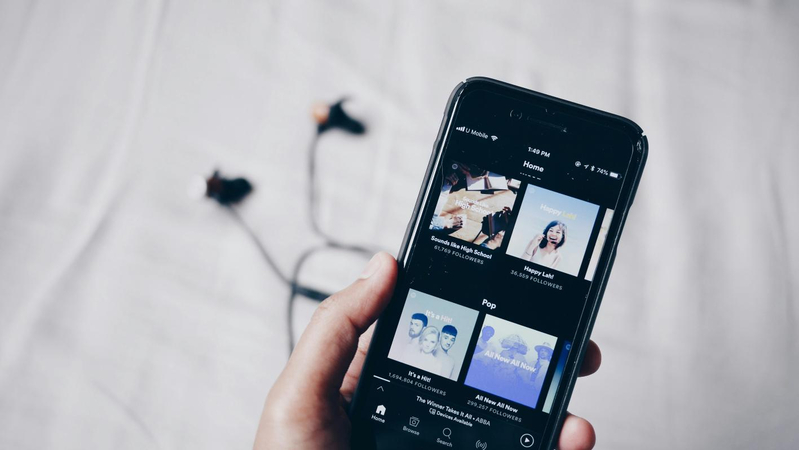



기사 공유하기:
제품 등급 선택:
김희준
편집장
새로운 것들과 최신 지식을 발견할 때마다 항상 감명받습니다. 인생은 무한하지만, 나는 한계를 모릅니다.
모든 기사 보기댓글 남기기
HitPaw 기사에 대한 리뷰 작성하기